Все способы:
Если необходимо выполнить резервное копирование диска, раздела или определенных файлов, то лучшим решением станет использование специальных программ. Сейчас их выпущено большое количество от разных разработчиков. В этой же статье мы подробно рассмотрим Todo Backup от EaseUS. Давайте приступим к обзору.
Рабочая область
В отличие от большинства подобных программ, EaseUS Todo Backup не имеет меню быстрого запуска, а пользователь попадает сразу же в главное окно, где отображаются все инструменты и активные процессы резервного копирования.
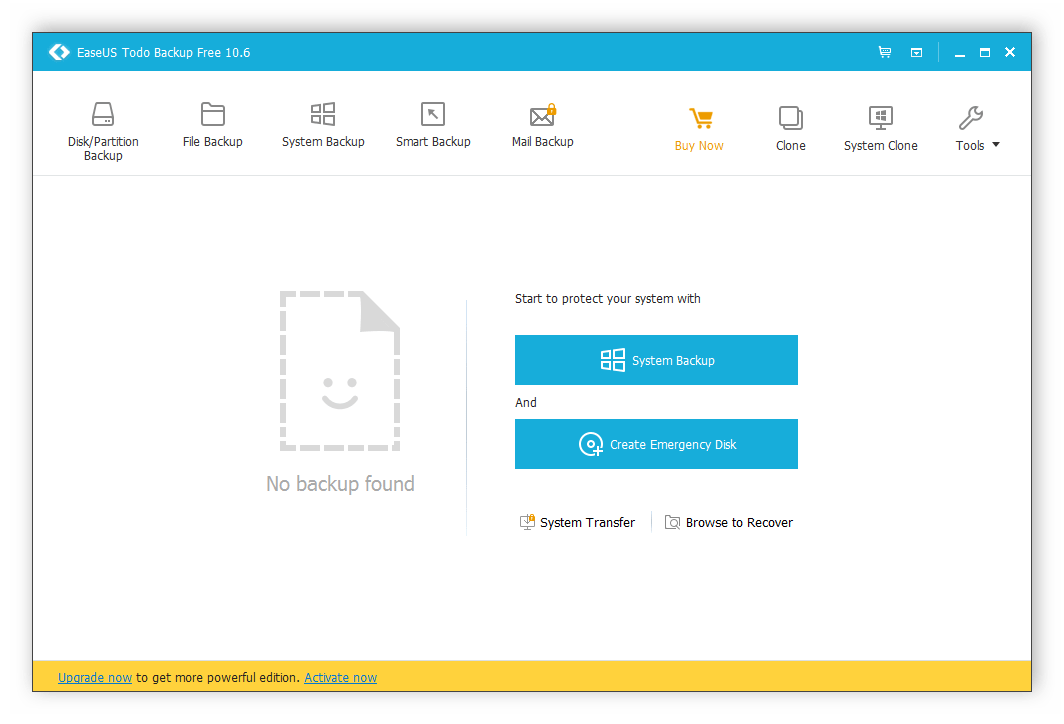
Резервное копирование системы
В первую очередь рекомендуем обратить внимание на создание копии операционной системы. Его необходимо выполнять для того чтобы при определенных обстоятельствах вернуть ее исходное состояние до того момента, как, например, произошел сбой или заражение вирусами. Процесс создания крайне прост — достаточно выбрать в меню установленную систему, настроить дополнительные параметры и запустить резервное копирование.
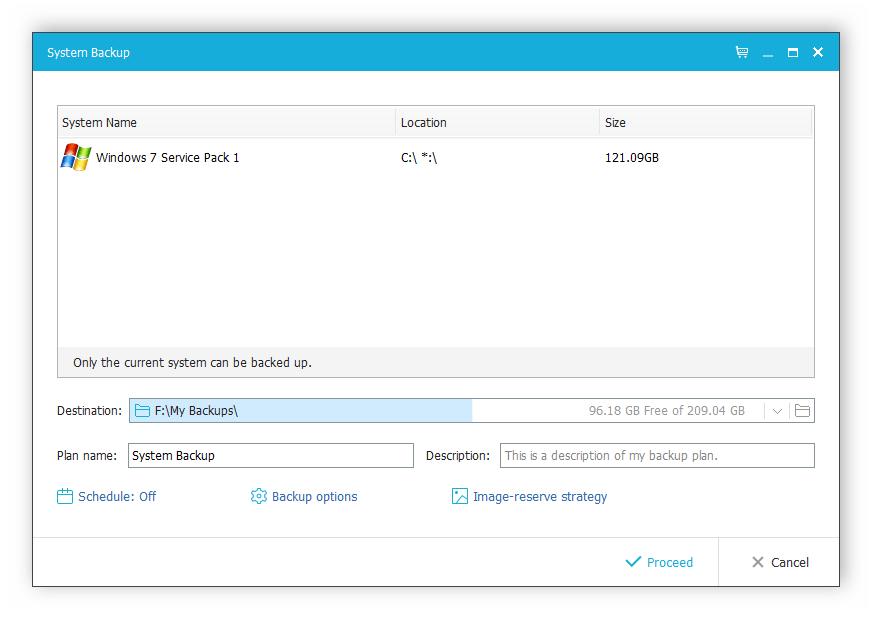
Копирование диска или его разделов
Если жесткий диск разбит на разделы, вы можете выбрать один или несколько из них для создания резервной копии. Кроме этого доступен выбор сразу всего накопителя с учетом всех его локальных томов. Далее потребуется только указать место сохранения информации и настроить необходимые параметры копирования.
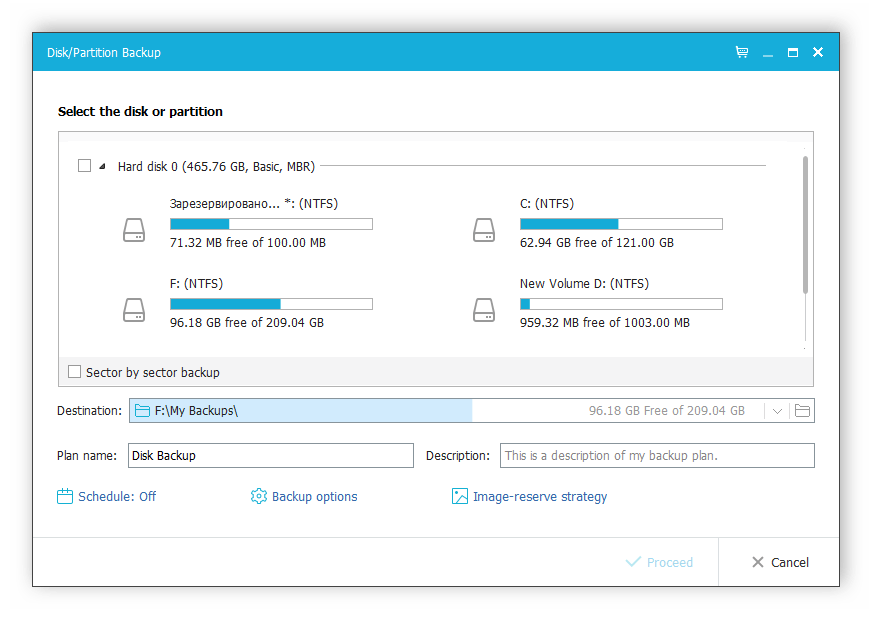
Архивирование конкретных файлов
В случае, когда требуется выполнить резервное копирование лишь нескольких файлов или папок, лучше всего воспользоваться специальной функцией. Вы будете перемещены в отдельное окно с небольшим обозревателем. Здесь выбираются и добавляются в проект файлы с любых подключенных устройств хранения информации и их разделов. Как и в предыдущих вариантах, останется указать место хранения копии и дополнительные параметры.

Умное резервное копирование
В операционной системе есть определенное распределение файлов, например, что-то сохраняется в разделе «Мои документы», что-то на рабочем столе или в избранном. EaseUS Todo Backup предлагает пользователю выполнять архивирование любого доступного раздела, отображаемого в окне настройки.
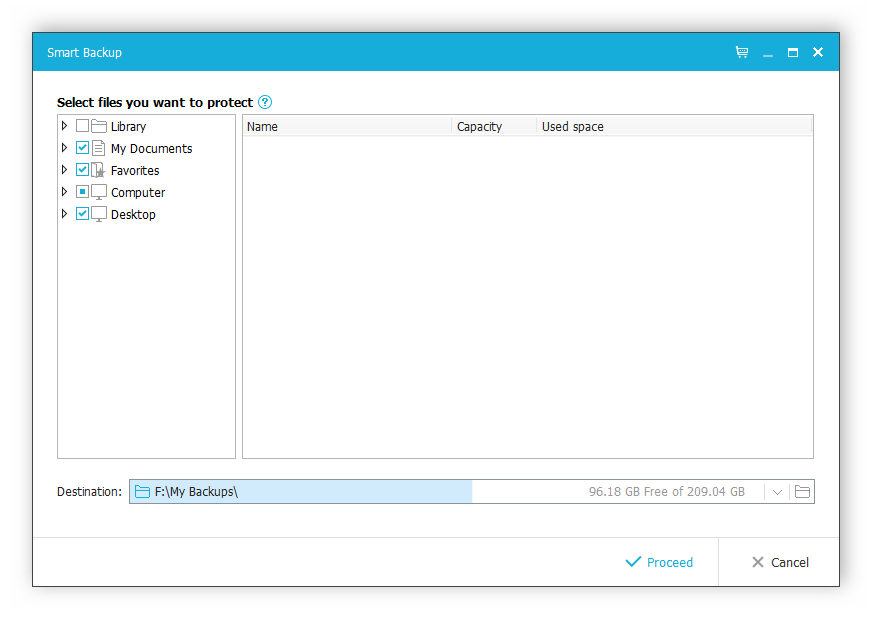
Настройки копирования
Во время добавления нового проекта обязательно выполняется предварительная настройка. В соответствующем окне пользователь устанавливает приоритет процесса в системе — чем он больше, тем быстрее завершится обработка. Кроме этого присутствует возможность включить отправку уведомлений о состоянии копирования на электронную почту, установку пароля на созданную папку, запуск программ до и после копирования и дополнительные параметры.
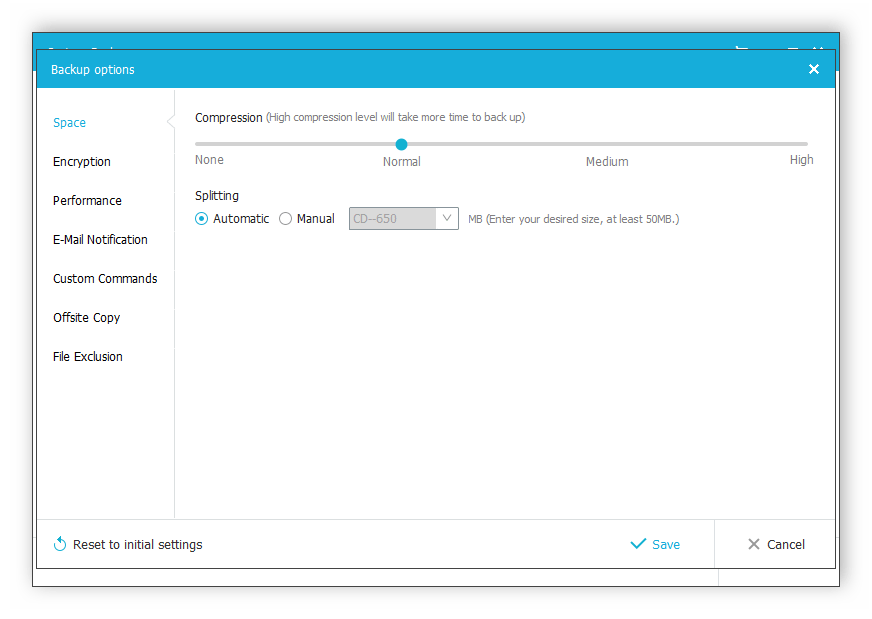
Планировщик резервного копирования
Если резервное копирование требуется выполнять с определенной периодичностью, то упростить процесс поможет встроенный планировщик. Пользователю следует только выбрать нужное время и конкретные часы запуска процесса. Теперь программа будет находиться в трее, практически не потребляя системных ресурсов, а в определенный момент автоматически запустит резервное копирование.
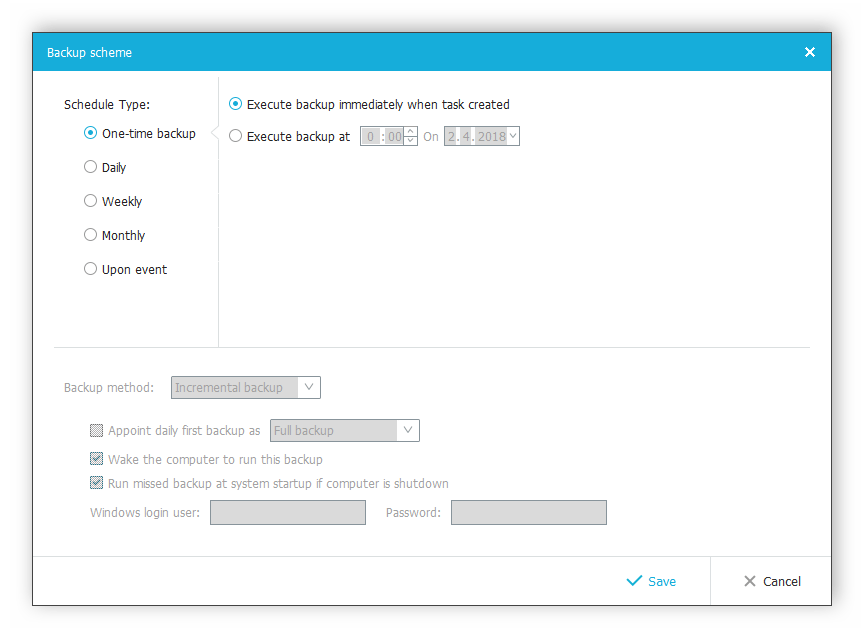
Создание аварийного диска
Отдельного внимания заслуживает функция создания аварийного диска. Иногда в системе случаются сбои или происходит заражение вирусами, от которых не получается избавиться с помощью антивирусных программ. В таком случае потребуется восстановление с аварийного диска. В окне настройки указывается OC Windows или Linux и выбирается тип накопителя, где будет храниться вся информация. Остается только запустить процесс и дождаться его выполнения.
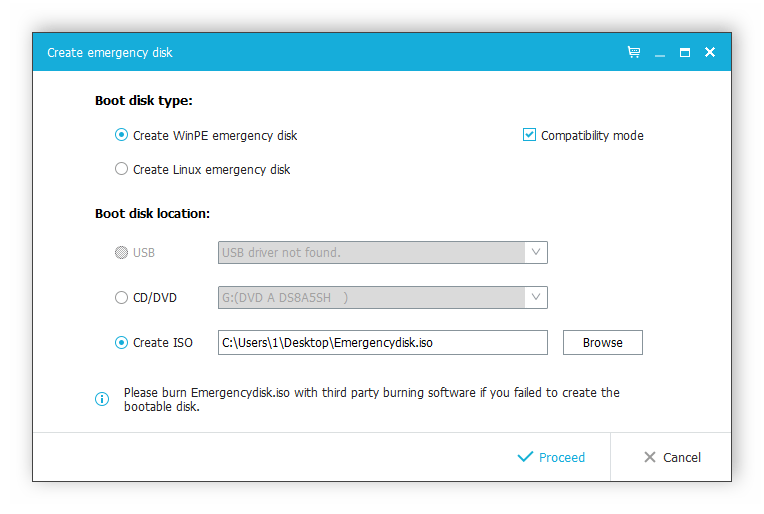
Достоинства
- Простой и понятный интерфейс;
- Функция создания аварийного диска;
- Режим умного резервного копирования.
Недостатки
- Программа распространяется платно;
- Отсутствует русский язык.
В этой статье мы подробно рассмотрели EaseUS Todo Backup, ознакомились с функциональностью софта, выделили его достоинства и недостатки. Поскольку полная версия данной программы распространяется платно, мы настоятельно рекомендуем ознакомиться с пробной версией перед покупкой, дабы убедиться в том, что присутствуют все необходимые вам возможности.
Скачать пробную версию EaseUS Todo Backup
Загрузить последнюю версию программы с официального сайта
 Наша группа в TelegramПолезные советы и помощь
Наша группа в TelegramПолезные советы и помощь
 lumpics.ru
lumpics.ru


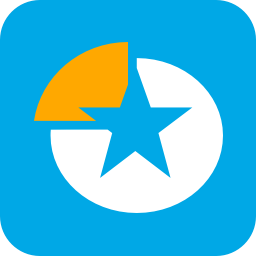
для переноса ос нужна платная версия
Враньё. Все программы платные. Бесплатные версии не делают клон системы.